|
Прокрутка выбранного элемента в виде
|
Дерево конструирования FeatureManager автоматически переходит к отображению элементов, соответствующих объектам, выбранным в графической области. Для сложных деталей и сборок рекомендуется отключить этот параметр. Чтобы перейти к элементу, нажмите правой кнопкой мыши в графической области и выберите Найти элемент (в дереве).
|
|
Именовать элемент при создании
|
Автоматически выбирает элемент для ввода имени при создании элемента. |
|
Передвижение, используя стрелочные клавиши
|
При использовании указателя в дереве конструирования FeatureManager можно использовать клавиши со стрелками для перехода. |
|
Динамическая подсветка
|
Геометрические элементы в графической области (кромки, грани, плоскости и оси) выделяются при наведении на них курсора в дереве конструирования FeatureManager. |
| Используйте прозрачное плавающее дерево конструирования FeatureManager для деталей/сборок |
Плавающее дерево конструирования отображается прозрачным. Когда параметр отключен, плавающее дерево конструирования непрозрачное. Плавающее дерево конструирования FeatureManager: 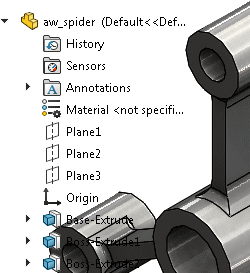 Непрозрачное плавающее дерево конструирования FeatureManager: 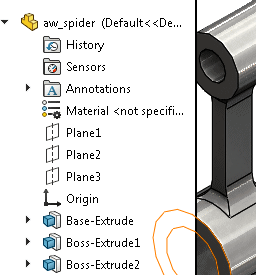 |
|
Включить фильтр дерева FeatureManager
|
Отображает поле в верхней части дерева конструирования FeatureManager, где можно ввести текст для фильтрации. |
| Разрешить переименование файлов компонента в дереве FeatureManager |
Изменяет имена файла компонентов непосредственно в дереве конструирования FeatureManager.Если этот параметр выбран и его невозможно отключить, то вы переименовали один или несколько компонентов, но не сохранили файлы. Необходимо выполнить следующие действия: - Сохранить сборку, чтобы сохранить переименованные файлы с их новыми именами.
- Закрыть сборку без сохранения, чтобы отменить любые изменения, внесенные после последнего сохранения.
|
| Включить предварительный просмотр скрытых компонентов |
Отображает предварительный просмотр при выборе скрытых компонентов. Предварительный просмотр в больших сборках может вызвать проблемы с производительностью, особенно при предварительном просмотре сложных компонентов.
|
| Изменить имя с помощью медленного двойного нажатия |
Переименовывает элементы с помощью нажатия-паузы-нажатия на элементы. Когда флажок снят, можно переименовывать элементы, выбрав их и нажав клавишу F2. |